Comment activer les inscriptions pour les visiteurs de ma boutique PrestaShop ?
Vous pouvez ajouter des abonnés à une liste GetResponse sélectionnée lorsqu’ils s’inscrivent à votre boutique en ligne via la page d’inscription ou via un formulaire web que vous créez dans GetResponse.
Inscription
- Accédez à GetResponse>>Subscribe via Registration.
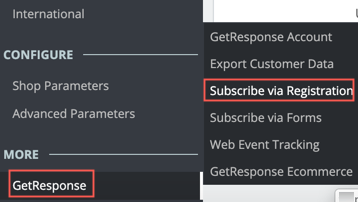
- Passez à OUI l’option Add contacts to GetResponse during registration.
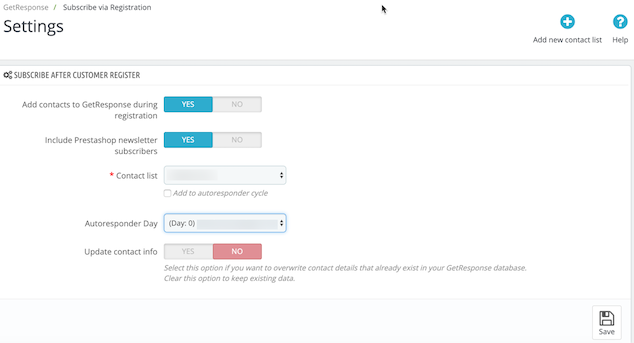
- Sélectionnez une liste existante ou créez une nouvelle liste pour vos visiteurs PrestaShop. Remarque : C’est une bonne idée de choisir la même liste pour l’exportation de données e-commerce et l’ajout de contacts à l’inscription, afin que tous vos clients Prestashop soient dans la même liste. En savoir plus sur l’exportation des données e-commerce.
- Si la liste comprend un auto-répondeur, choisissez le jour de séquence auquel vous souhaitez ajouter les contacts.
- Dans le cas où les clients modifient leurs données de contact au cours de la dernière étape de la commande, définissez Update contact info sur OUI. GetResponse mettra automatiquement à jour leurs coordonnées.
Formulaires
Vous pouvez ajouter vos formulaires GetResponse à votre boutique PrestaShop.
- Accédez à GetResponse>>Subscribe via Formulaires.
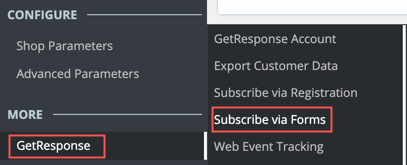
- Réglez l’option Add contacts to GetResponse via forms (or exit popups) sur OUI.
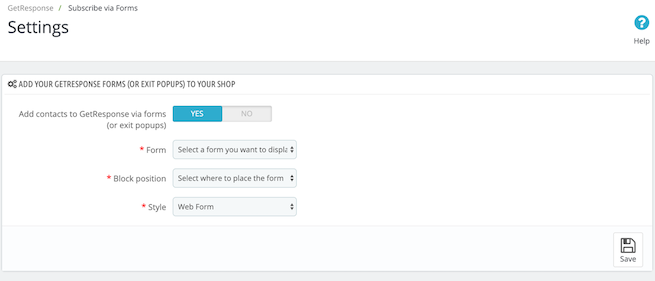
- Choisissez l’un des formulaires que vous avez créés dans GetResponse.
- Choisissez le positionnement du formulaire.
- (Formulaires créés dans l’ancien éditeur uniquement. Si vous n’avez pas de formulaires legacy, vous pouvez sauter cette étape). Vous pouvez afficher le formulaire dans son style GetResponse original ou dans le style PrestaShop ordinaire.
- Cliquez sur Enregistrer.
Vous avez terminé ! Votre formulaire GetResponse apparaît désormais dans votre boutique.
